

By アデラD.ルイ, Last updated: January 15, 2018
この記事では、お客様のiPhoneデバイスからお客様の紛失したり、削除された写真を復元するためにiCloud Photos Recoveryがどのように機能するかを示します。
写真を撮ることは、当社の日常生活を記録することの1つです。 これらの写真は当社が決して戻ってこないことを知っている日の思い出です。 今日の高度な技術の助けを借りて、これらの写真を完璧な形で撮るためのガジェットがあります。 写真を撮るために使用できるガジェットの1つは、iPhoneのデバイスです。 このデバイスを通して、当社はそれらの瞬間を完全に捉えることができます。 しかし、当社が電話からすべての写真を閲覧しようとしたり、その一部を削除しようとすると間違った写真を誤ってタップしたり、最悪の場合に間違って削除したりすることがあります。 この状況は本当にイライラしているようですね。 このような状況に遭った方には、間違って削除された写真をデバイスから取り戻す方法を見つけたいと思っています。 お客様のiPhoneデバイスはお客様のiCloudアカウントと同期されていますか? iCloudを使用して写真を復元したいですか? お客様の答えが「はい」の場合、ここにお客様のための解決策があります。

iCloud Webサイトから画像を取得する
誤って削除した写真を復元するための完璧なソフトウェアがあり、iCloudバックアップファイルを同時に使用することもできます。 このソフトウェアは、 FoneDog iOSデータ復元ツール。 このソフトウェアを使用すると、iCloudアカウントを使用して、iPhone上のすべての削除済み写真を確実に復元できます。 FoneDog iOSデータ復元ツールは、お客様のプライバシーを真剣に受け止め、お客様の情報を保持しないため、非常に安全です。 このソフトウェアは、iPadやiPhoneのようなiOSデバイスとも互換性があります。 それはまた、MacまたはWindowsコンピュータのいずれかと一緒に行く、お客様が持っている必要があるのは、更新されたバージョンのiTunesです。 これはお客様にとって最適なソリューションです。 また、iCloudアカウントに直接ログインすることもできます。 iCloud.com お客様のコンピュータのブラウザから。 これは、削除した写真をiCloudアカウントから復元する別の方法です。 削除した写真を簡単に復元する方法について詳しく知りたい場合は、読んでください。すぐに作業が完了することが確実です。
Part 1:FoneDog iOSデータ復元ツールを使用してiCloud写真を復元するPart 2:iCloud.Comから削除した画像を復元するパート4:結論
MacまたはWindowsコンピュータでFoneDog iOSデータ復元ツールをダウンロードするソフトウェアをインストールします。

ダウンロード、インストール、起動FoneDog Toolkit - iOSデータ復元 - Step1
FoneDog iOSデータ復元ツールを起動します.3番目のオプション "iCloudバックアップファイルから復元するお客様のApple IDとパスワードを使用してiCloudアカウントにサインインします
iOSデバイスで使用しているApple IDとパスワードと同じApple IDとパスワードでログインしてください。

iCloudアカウントへのログインとログイン - Step2
ソフトウェアはiCloudで作成したバックアップの一覧を画面に表示します。回復するバックアップファイルを選択します。ダウンロード"ボタンをクリックします。ダウンロードが完了したら、同じボタンをクリックして、FoneDog iOSデータ復元ツールでファイルの展開を開始します

写真のiCloudバックアップファイルのダウンロードと復元 - Step3
FoneDog iOSデータ復元ツールのiCloudバックアップファイルのダウンロードと解凍が完了すると、iCloudに保存されているすべてのデータのカテゴリリストが画面に表示されます。カメラロール"または"フォトライブラリー"または"アプリの写真"。クリック"次"ボタンを押します。

ファイルの選択復元する画像の種類 - Step4
データを1つずつプレビューします。iCloudバックアップから復元するすべての写真をマークします。必要なすべての写真を選択したら、回復する"ボタンをクリックします。 FoneDog iOSデータ復元 削除された写真の修復を完了するツール。
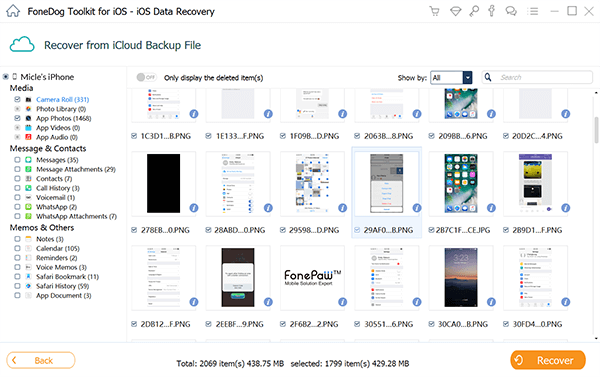
iCloudから削除した画像のプレビューと復元 - Step5
事前情報については、この方法は常に機能しません。 他のユーザーはこれをやっていませんが、まだ価値があります。
1.Goをコンピュータに接続してブラウザを開く
2.Goへ iCloud.コム Apple IDとパスワードをログインしてください。
3.Click "設定お客様のユーザー名をクリックしてから「iCloud設定」を選択することもできます。下にスクロールして、高度な"
4.Click "リストア"ボタンをクリックします。スキャン処理には宮殿が必要です。完了するまで待ってください
5.お客様の希望するアイテムをすべてクリックして回復してください
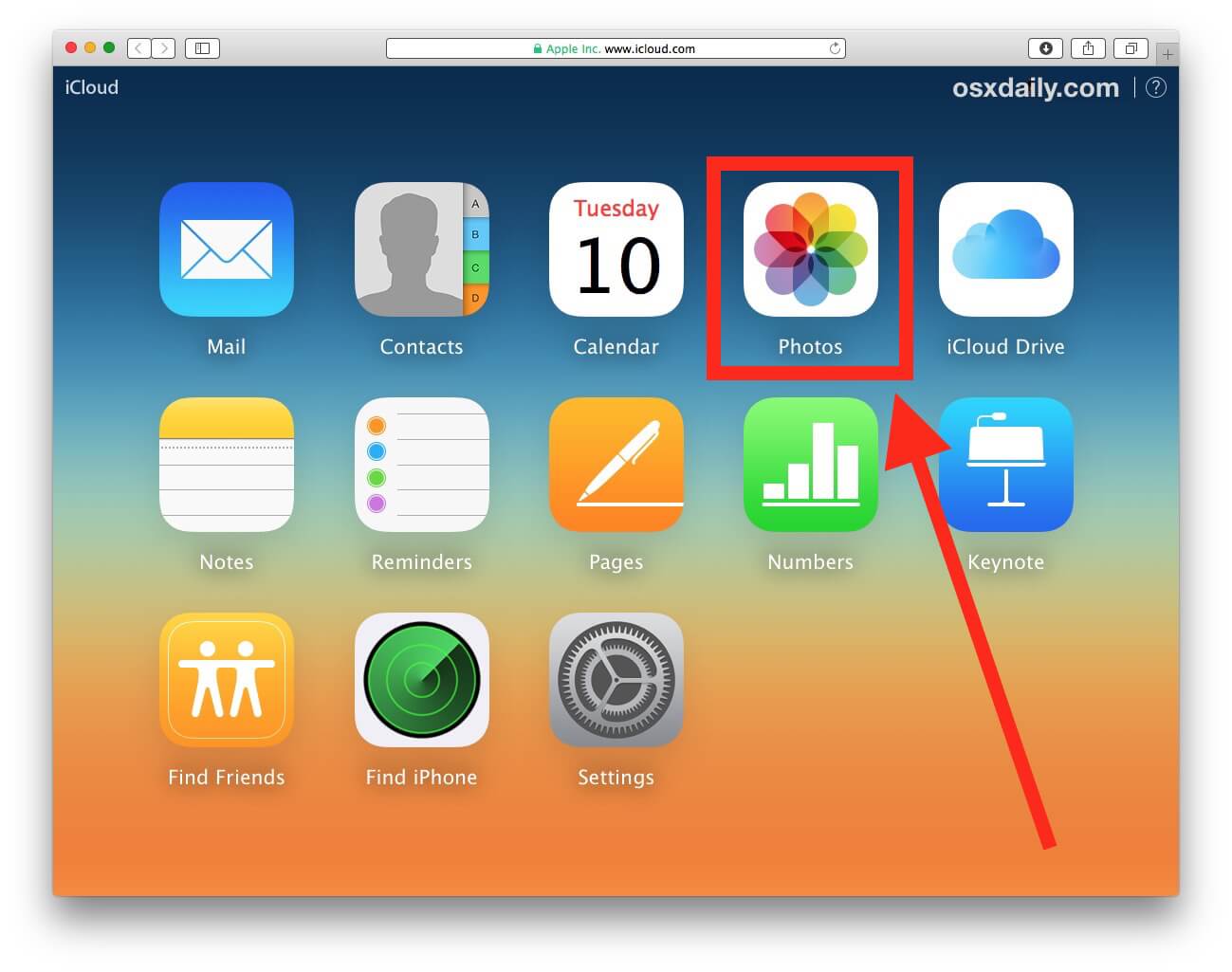
からの削除されたイメージを回復しなさい iCloud.Com
画面には4つのオプションが表示されます。 これらのオプションは次のとおりです。
今は、iCloudバックアップファイルを使用して削除した写真を復元する方法です。 FoneDog iOS Data Recoveryを使用して写真を取得することをお勧めします。これは疑いの余地なく最高の成功率をもたらすからです。 これに関する最善のことは、iOSデバイスをiCloudと同期させていない場合でも、FoneDog iOSデータ復元ツールは確かにお客様を助けることができるということです。 iCloud経由でお客様の写真を回復するだけでなく、お客様の "iTunesのバックアップファイル"または"iOSデバイスから直接FoneDog iOSデータ復元ツールは紛失や削除された写真を回復するだけでなく、お客様の連絡先、テキストメッセージなどのiOSデバイスから他の連絡先を回復することもできます。 ビデオ, WhatsApp、Viberともっとたくさん。 これは、お客様のiOSデバイスから削除されたデータを回復する際のニーズに完全に対応する素晴らしいソフトウェアの1つです。 お客様がそれらをすべて回復したら、お客様は満足している以上の気持ちになるでしょう。
コメント
コメント
人気記事
/
面白いDULL
/
SIMPLE難しい
ありがとうございました! ここにあなたの選択があります:
Excellent
評価: 4.5 / 5 (に基づく 94 評価数)